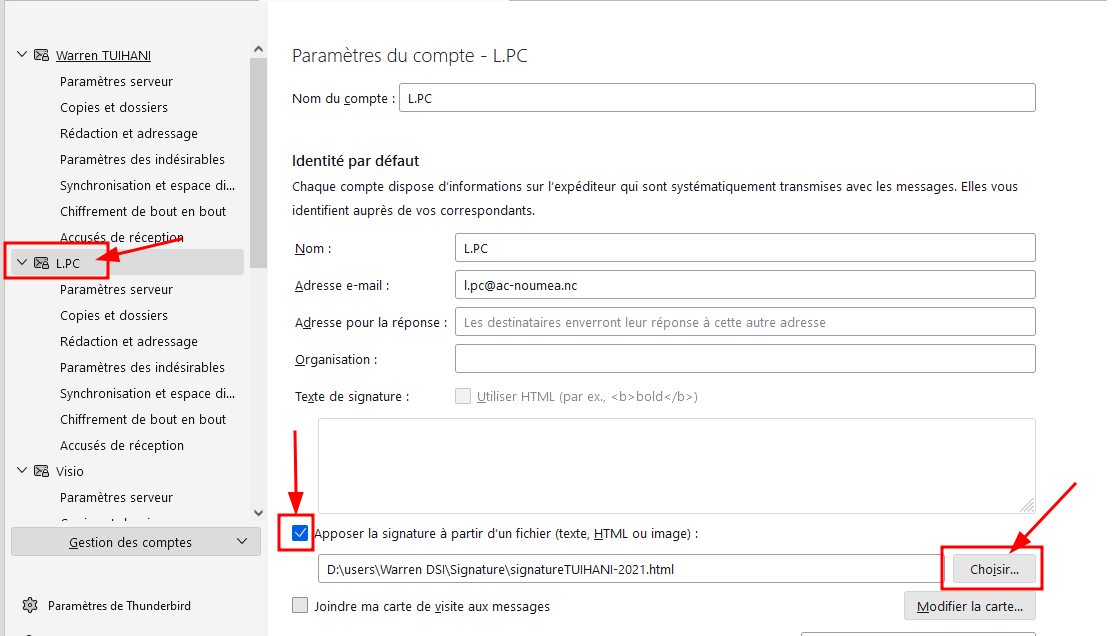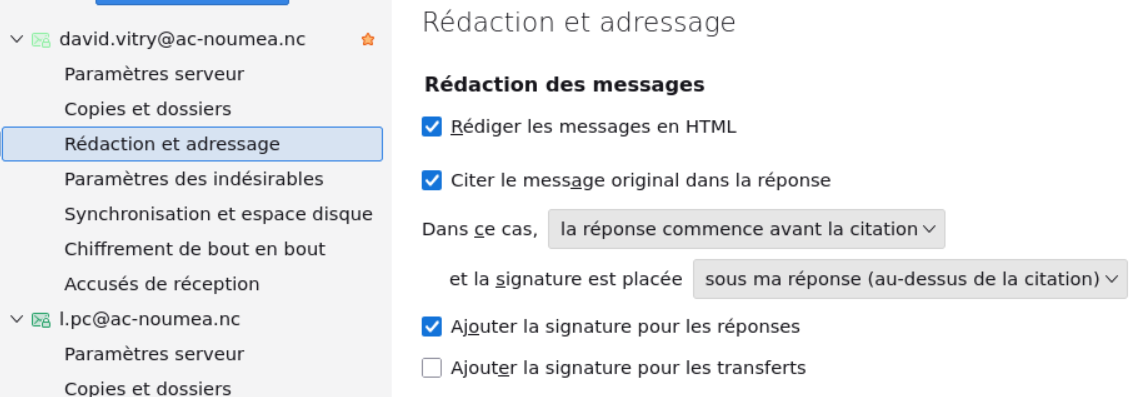Configuration de Thunderbird pour la messagerie académique
Mis à jour le mardi 3 juin 2025
Ces procédures s’appliquent au logiciel de gestion de messagerie Thunderbird à jour.
Ajout d’un compte de messagerie
1 - Lancez Thunderbird.
2 - Si c’est la première utilisation, une fenêtre d’ajout de compte apparaît automatiquement.
Sinon, allez dans : Paramètres des comptes > Gestion des comptes > Ajouter un compte de messagerie.
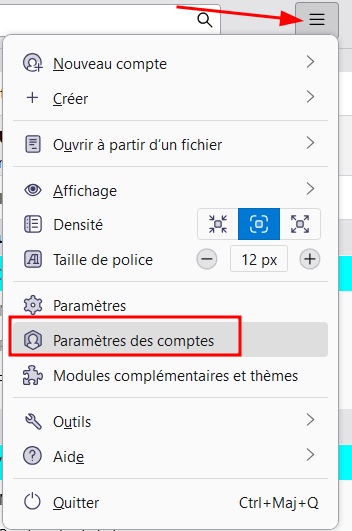
3 - Entrez les informations suivantes :
- Nom : Prénom NOM
- Adresse électronique : votre-adresse@ac-noumea.nc
- Mot de passe : votre mot de passe académique.
4 - Cliquez sur Continuer, puis sur "Configuration manuelle"
5 - Vérifiez que vous êtes bien en IMAP (voir paramètres serveurs ci-dessous) et que le nom d’utilisateur est correct
6 - Cliquez sur "Terminé"
Paramètres des serveurs
- Serveur entrant (IMAP)
Configuration recommandée par le Vice-rectorat :
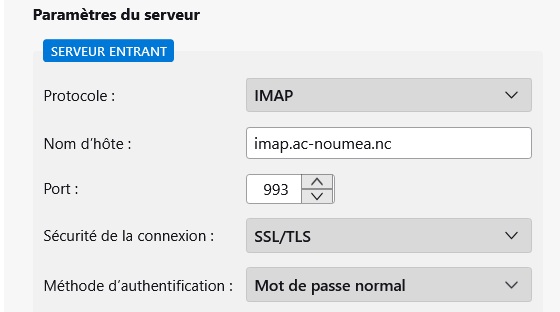
- Serveur sortant (SMTP)
Configuration recommandée par le Vice-rectorat :
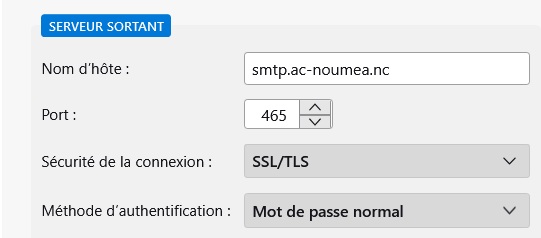
Ajouter une signature avec le logo du Vice-rectorat
1) Création de votre fichier de signature.
Rendez-vous sur le site suivant : http://intranet.in.ac-noumea.nc/signature/
et suivez les instructions indiquées pour générer votre fichier de signature..
2) Intégration de la signature dans Thunderbird
Dans Thunderbird, cliquez sur les trois barres situées en haut à droite de la fenêtre, puis sélectionnez "Paramètres des comptes...".
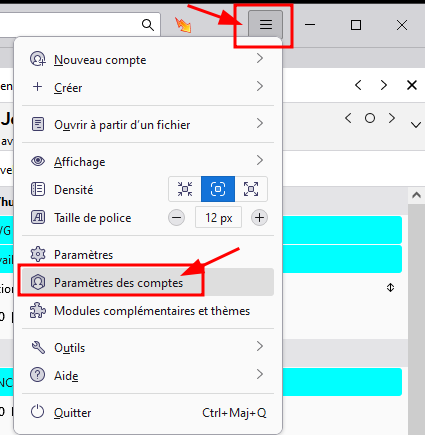
Voici la fenêtre que vous devez obtenir :
Cochez l’option "Apposer cette signature :" puis utilisez le bouton"Choisir..." pour sélectionner le fichier de signature que vous avez préalablement créé..
Remarques :
- Une signature est liée à un compte spécifique. Si vous utilisez plusieurs comptes dans Thunderbird, vous devrez répéter cette opération pour chacun des comptes concernés.
- Vous pouvez choisir la position de la signature (directement sous la réponse ou tout en bas du message).
Pour ajuster ce paramètre :
Afficher la taille des dossiers mails
Pour assurer le bon fonctionnement de Thunderbird, il est recommandé de limiter la taille des dossiers à 4 Go. Au-delà, vous risquez des pertes de données. Il est donc utile d’afficher la colonne indiquant la taille des dossiers.
- Cliquer sur les 3 petits points, situé à droite du bouton nouveau message

- Sélectionner l’option "afficher la taille des dossiers"
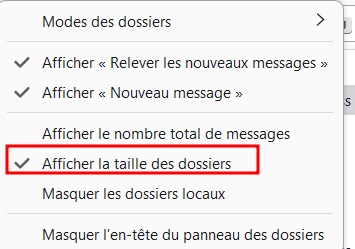
Conseil : Surveillez régulièrement la taille de vos dossiers. Lorsqu’ils approchent ou dépassent 2 000 Mo, envisagez de faire de l’archivage ou du ménage en déplaçant les messages dans la section Dossiers locaux, par exemple en les classant par année ou par thème.
Ajouter son agenda académique
(Notez que votre agenda est accessible depuis le webmail sans effectuer la manipulation ci-dessous.)
1 - Depuis votre messagerie Thunderbird, ouvrir l’agenda depuis le menu "événements et tâches" puis "agenda"
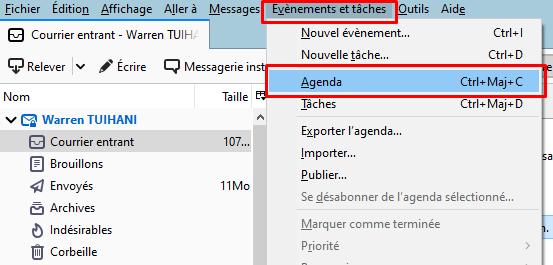
2 - faire un clic sur "nouvel agenda".
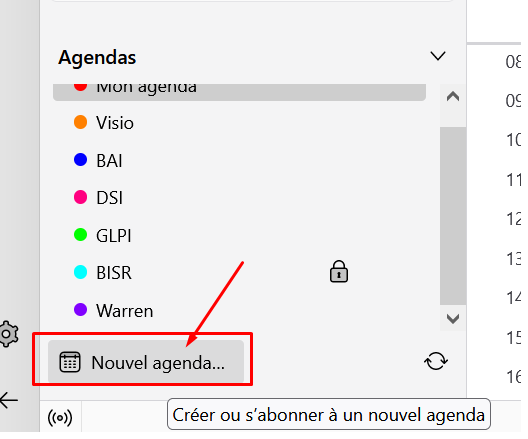
3 - Choisir "Sur le réseau"
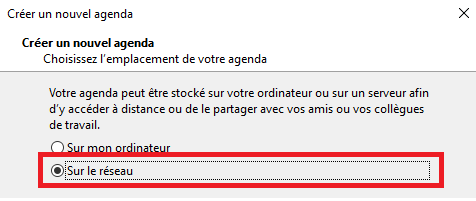
4 - Choisir le format CALDAV. puis saisir votre nom d’utilisateur et l’emplacement
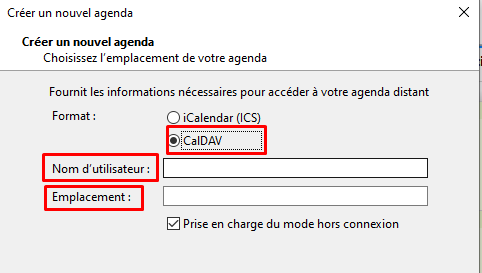
Nom d’utilisateur (le votre) = pnom (ex : jdupont)
Emplacement =
https://calendar7.ac-noumea.nc/dav/home/adresse_complète_de_messagerie/nom_de_l_agenda/où adresse_complète_de_messagerie = votre adresse mail (prenom.nom@ac-noumea.nc )
et nom_de_l_agenda = calendar (par défaut) avec le "/" à la fin
Remarque : Pour afficher un agenda partagé, l’adresse à saisir, à la place de la vôtre, sera celle de la personne ayant partagé son agenda (voir la procédure Gestion des agendas académiques).
où adresse_complète_de_messagerie = l’adresse mel de celui qui a partagé l’agenda (prenom.nom@ac-noumea.nc )
et nom_de_l_agenda = "calendar" sinon ID de l’agenda (fourni par celui qui partage son agenda). Attention ne pas oublier le "/" à la fin...
5 - Donnez un nom à cet agenda et changez éventuellement la couleur d’affichage.
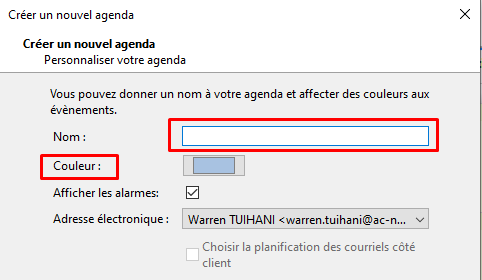
6 - Une fenêtre s’ouvrira pour demander votre identifiant et mot de passe : saisissez les mêmes que pour votre messagerie.
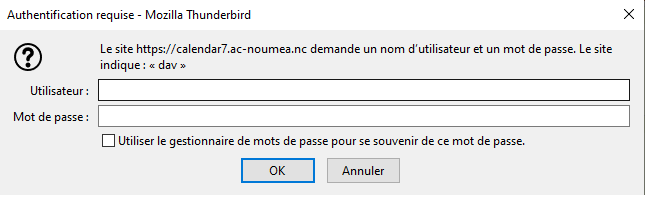
7 - Cliquez sur "Terminer".

Dans la même rubrique
Personnaliser sa quarantaine
Personnaliser sa quarantaine (expéditeurs approuvés, libération ou suppression de courriels)
Comment libérer un courriel de la quarantaine
Je souhaite libérer un courriel qui a été mis en quarantaine.
Comment partager son agenda avec un collègue
cet article vous explique les étapes à suivre afin de partager votre agenda professionnel avec un collègue.